Εμπειρία λογισμικού και υλικού εξοικονόμησης χρόνου που βοηθά 200 εκατομμύρια χρήστες ετησίως. Σας καθοδηγούν με συμβουλές, νέα και συμβουλές για την αναβάθμιση της τεχνολογικής σας ζωής.
Ελέγξτε εάν το Διαδίκτυο συνδέεται σε ένα άγνωστο δίκτυο

- Αποσυνδεθείτε από το VPN.
- Κάντε δεξί κλικ στο Αρχή κουμπί και επιλέξτε Δικτυακές συνδέσεις.
- Κάντε κλικ Κέντρο δικτύου και κοινής χρήσης ή Προβολή των ιδιοτήτων του δικτύου σας.
- Ελέγξτε εάν εμφανίζεται η σύνδεσή σας στο Διαδίκτυο Μη αναγνωρισμένο δίκτυο ή Άγνωστο δίκτυο.
Εάν το Μη αναγνωρισμένο δίκτυο μήνυμα στα Windows 10 προκαλείται από τη σύνδεση στο Διαδίκτυο, πρέπει να το διορθώσετε. Στη συνέχεια, ελέγξτε εάν η σύνδεση VPN εξακολουθεί να εμφανίζει αυτό το σφάλμα. Εάν ναι, προχωρήστε στα ακόλουθα βήματα.
Παρεμπιπτόντως, μη διστάσετε να προσθέσετε σελιδοδείκτη στο Κόμβος δικτύου για την αντιμετώπιση τυχόν προβλημάτων σύνδεσης στο Διαδίκτυο.
Εκτελέστε τον πελάτη VPN ως διαχειριστής
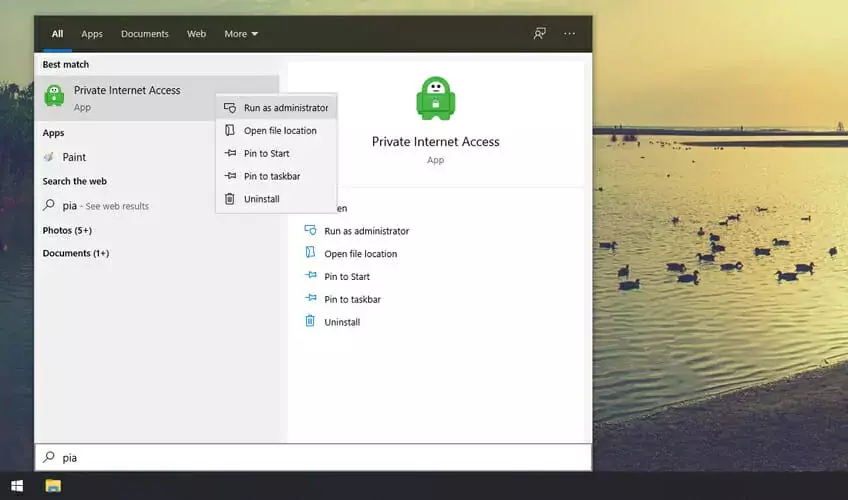
- Αποσυνδεθείτε από το VPN.
- Κάντε κλικ στο Αρχή κουμπί και αναζητήστε τον πελάτη VPN.
- Κάντε δεξί κλικ στην καταχώρισή του και επιλέξτε Εκτέλεση ως διαχειριστής.
Εάν έχετε εγκαταστήσει έναν υπολογιστή-πελάτη υπολογιστή γραφείου VPN στον υπολογιστή σας, το μήνυμα σφάλματος θα μπορούσε να προκληθεί λόγω έλλειψης αδειών. Φροντίστε να εκτελέσετε τον πελάτη VPN ως διαχειριστή. Στη συνέχεια, μπορείτε να ελέγξετε αν εξακολουθεί να δείχνει το άγνωστο δημόσιο δίκτυο μήνυμα στα Windows 10.
Πολλά ζητήματα που σχετίζονται με τα Windows προκαλούνται από την έλλειψη δικαιωμάτων. Επισκεφθείτε μας Κέντρο δικαιωμάτων διαχειριστή για να μάθετε περισσότερα.
Απενεργοποίηση σύνδεσης IPv6
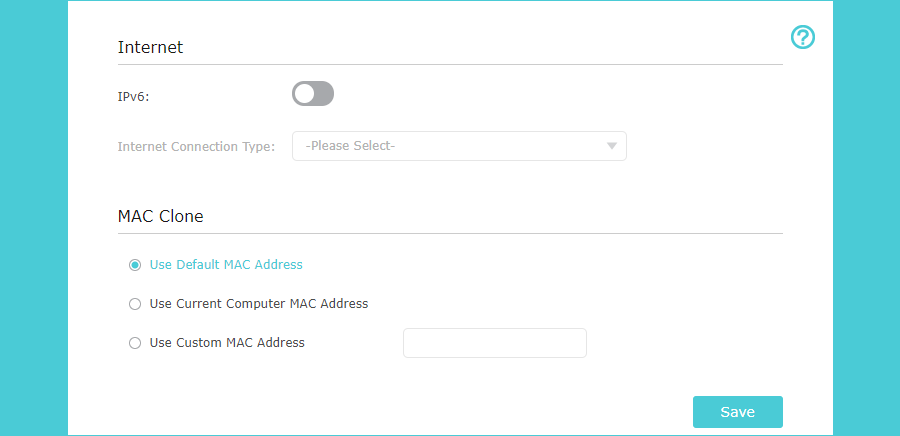
- Χρησιμοποιώντας ένα πρόγραμμα περιήγησης ιστού, συνδεθείτε στο σελίδα διαχειριστή δρομολογητή.
- Συνδεθείτε με τα διαπιστευτήριά σας*.
- Εντοπίστε το IPv6 Ενότητα.
- Απενεργοποιήστε το IPv6.
- Αποθήκευσε τις αλλαγές.
- Κάντε δεξί κλικ στο Αρχή κουμπί και μεταβείτε στο Δικτυακές συνδέσεις.
- Κάντε κλικ Αλλαγή επιλογών προσαρμογέα.
- Κάντε δεξί κλικ στη σύνδεση VPN** και επιλέξτε Ιδιότητες.
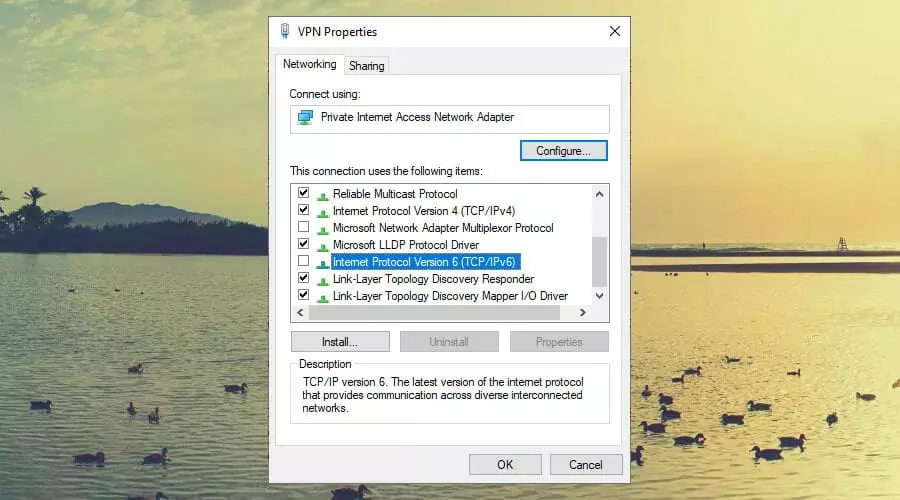
- Εντοπίστε και απενεργοποιήστε Internet Protocol Version 6 (TCP / IPv6).
- Κάντε κλικ Εντάξει.
- Κάντε το ίδιο για τη σύνδεση Wi-Fi ή Ethernet*** για να απενεργοποιήσετε το IPv6.
- Επανεκκινήστε τον υπολογιστή σας.
*Οι προεπιλεγμένες ρυθμίσεις πρέπει να είναι γραμμένες στο πίσω μέρος του δρομολογητή.
**Εάν έχετε πολλές συνδέσεις και δεν γνωρίζετε ποια ανήκει στον πελάτη VPN, παρακολουθήστε το παράθυρο "Συνδέσεις δικτύου" ενώ συνδέεστε στο VPN για να εντοπίσετε αυτήν που γίνεται ενεργή.
***Εάν τα Windows κολλήσουν μετά την προσπάθεια επιβεβαίωσης των ρυθμίσεων σε Wi-Fi ή Ethernet, κλείστε αναγκαστικά το παράθυρο σύνδεσης και επανεκκινήστε την Εξερεύνηση των Windows από τη Διαχείριση εργασιών.
Εάν εμφανίζεται το Windows 10 VPN άγνωστο δημόσιο δίκτυο αλλά εξακολουθεί να είναι συνδεδεμένο στο Διαδίκτυο, αυτό δεν πρέπει να σας επηρεάζει. Ωστόσο, εάν δεν χρησιμοποιείτε συνδεσιμότητα IPv6, είναι καλή ιδέα να το απενεργοποιήσετε παντού (δρομολογητής, Ethernet, Wi-Fi, VPN).
Εάν το μήνυμα σφάλματος εξακολουθεί να εμφανίζεται μετά την απενεργοποίηση του IPv6, μπορεί να είναι σφάλμα του ISP σας, όχι δικό σας. Εάν αυτό εξακολουθεί να σας ενοχλεί, επικοινωνήστε με τον ISP σας και ζητήστε βοήθεια.
Επανεγκαταστήστε τα προγράμματα οδήγησης TAP

- Κάντε δεξί κλικ στο Αρχή κουμπί και μεταβείτε στο Διαχειριστή της συσκευής.
- Επεκτείνουν Προσαρμογείς δικτύου.
- Εντοπίστε το πρόγραμμα οδήγησης TAP του προγράμματος-πελάτη VPN.
- Κάντε δεξί κλικ στο πρόγραμμα οδήγησης TAP και επιλέξτε Απεγκαταστήστε τη συσκευή.
- Αδεια Διαγράψτε το λογισμικό προγράμματος οδήγησης για αυτήν τη συσκευή ανεξέλεγκτος.
- Κάντε κλικ Κατάργηση εγκατάστασης.
- Εκκινήστε το πρόγραμμα-πελάτη VPN.
- Όταν σας ζητά να εγκαταστήσετε ξανά το πρόγραμμα οδήγησης TAP, αφήστε το.
- Ή, εάν έχετε ιδιωτική πρόσβαση στο Διαδίκτυο
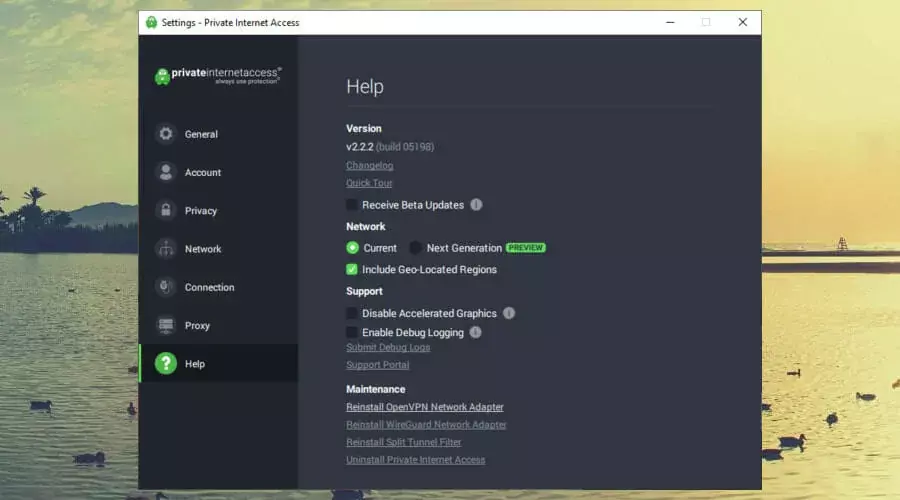
- Κάντε δεξί κλικ στο εικονίδιο PIA στο systray και επιλέξτε Ρυθμίσεις.
- Παω σε Βοήθεια.
- Κάντε κλικ Επανεγκατάσταση του προσαρμογέα δικτύου OpenVPN *.
- Εάν σας ζητηθεί από το UAC (Έλεγχος λογαριασμού χρήστη), κάντε κλικ στο Ναί.
*Εάν χρησιμοποιείτε το πρωτόκολλο WireGuard αντί για OpenVPN, κάντε κλικ στο Επανεγκαταστήστε τον προσαρμογέα δικτύου WireGuard.
Μπορείτε επίσης να επιδιορθώστε σφάλματα με τον προσαρμογέα TAP-Windows V9 για να επιλύσετε το πρόβλημα με το μη αναγνωρισμένο δημόσιο δίκτυο μέσω του εικονικού ιδιωτικού δικτύου.
Απεγκαταστήστε επιπλέον VPN και αφαιρέστε τα προγράμματα οδήγησης TAP
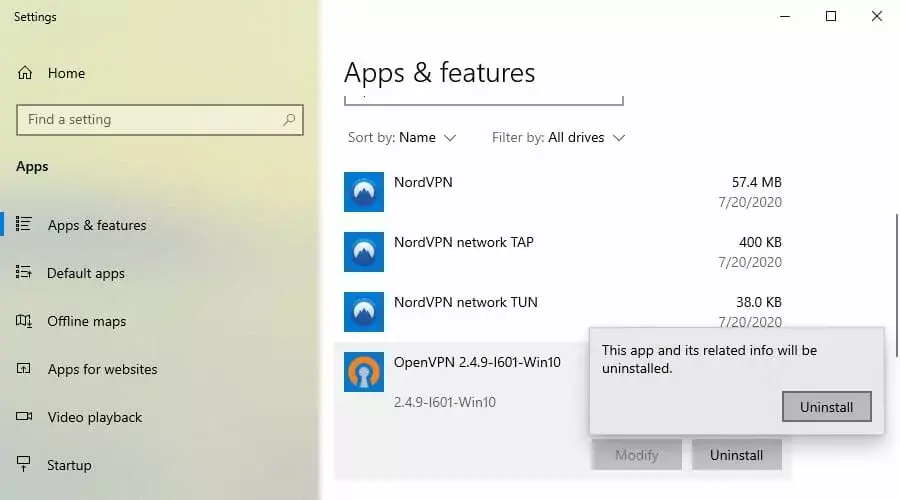
Εάν έχετε εγκαταστήσει περισσότερους από έναν πελάτες VPN στον υπολογιστή σας, αυτό θα μπορούσε να οδηγήσει σε διενέξεις επειδή κάθε VPN έχει το δικό του πρόγραμμα οδήγησης TAP.
Έτσι, εάν δύο ή περισσότερα προγράμματα οδήγησης TAP εφαρμόζουν μεμονωμένες ρυθμίσεις στα Windows 10, θα μπορούσε να είναι ο λόγος για τον οποίο το VPN σας εμφανίζει το άγνωστο δημόσιο δίκτυο μήνυμα.
Βεβαιωθείτε ότι έχετε απεγκαταστήσει όλες τις εφαρμογές VPN εκτός από αυτήν που χρησιμοποιείτε αυτήν τη στιγμή. Μπορείτε να χρησιμοποιήσετε το προεπιλεγμένο πρόγραμμα απεγκατάστασης των Windows 10, αλλά σας συνιστούμε να χρησιμοποιήσετε εργαλεία τρίτων αφαιρέστε τυχόν υπολείμματα λογισμικού, συμπεριλαμβανομένων των σχετικών προγραμμάτων οδήγησης TAP.
Διαφορετικά, ίσως χρειαστεί να επισκεφθείτε τη Διαχείριση συσκευών και να καταργήσετε με μη αυτόματο τρόπο τυχόν υπόλοιπα προγράμματα οδήγησης TAP.
Ελέγξτε για ελαττωματικές διευθύνσεις IP

- Αποσυνδεθείτε από το VPN.
- Κάντε κλικ στο εικονίδιο δικτύου στο systray.
- Παω σε Ρυθμίσεις δικτύου και Διαδικτύου.
- Κάντε κλικ Αλλαγή επιλογών προσαρμογέα.
- Κάντε δεξί κλικ στη σύνδεση VPN και μεταβείτε στο Ιδιότητες.
- Διπλό κλικ Internet Protocol Version 4 (TCP / IPv4).
- Στο Γενικός καρτέλα, επιλέξτε Αποκτήστε μια διεύθυνση IP αυτόματα.
- Μετάβαση στο Εναλλακτική διαμόρφωση αυτί.
- Επιλέγω Αυτόματη ιδιωτική διεύθυνση IP.
Ο πελάτης VPN πρέπει να λαμβάνει αυτόματα τις σωστές διευθύνσεις IP για τη δημιουργία της σύνδεσης VPN (ανάλογα με τον διακομιστή VPN στον οποίο συνδέεστε).
Εάν εσείς ή κάποιος άλλος κάνατε αλλαγές στις ρυθμίσεις IPv4 στο παρελθόν, μπορεί να είναι ο λόγος για τον οποίο συνεχίζετε να βλέπετε το άγνωστο δημόσιο δίκτυο μήνυμα στα Windows 10.
Μάθετε περισσότερα για το γιατί Το IPv4 δεν λειτουργεί στα Windows για να ορίσετε τη σωστή διαμόρφωση.
Ελέγξτε για ελαττωματικούς διακομιστές DNS
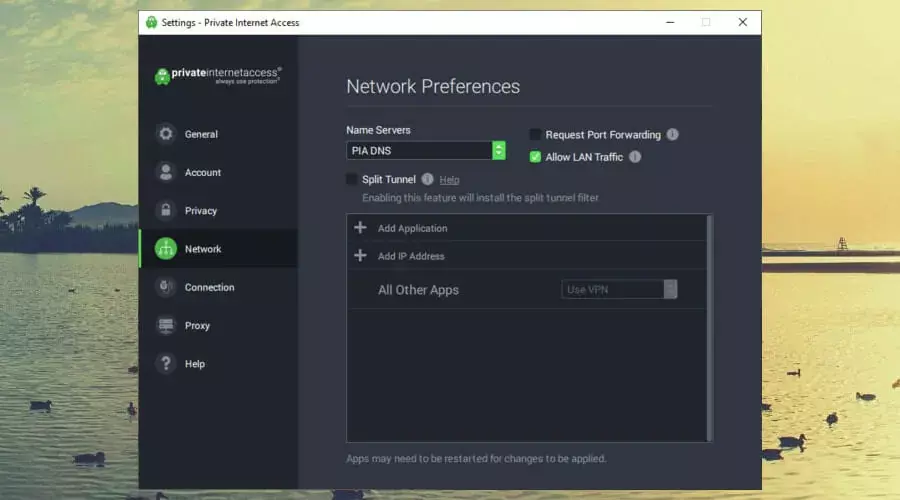
- Εάν ο πελάτης VPN έχει ιδιωτικό DNS.
- Κάντε δεξί κλικ στο εικονίδιο του PIA στο systray.
- Παω σε Ρυθμίσεις.
- Μετάβαση στο Δίκτυο αυτί.
- Σειρά Διακομιστές ονόματος προς την PIA DNS.
- Ή, εάν ο πελάτης VPN δεν διαθέτει ιδιωτικό DNS
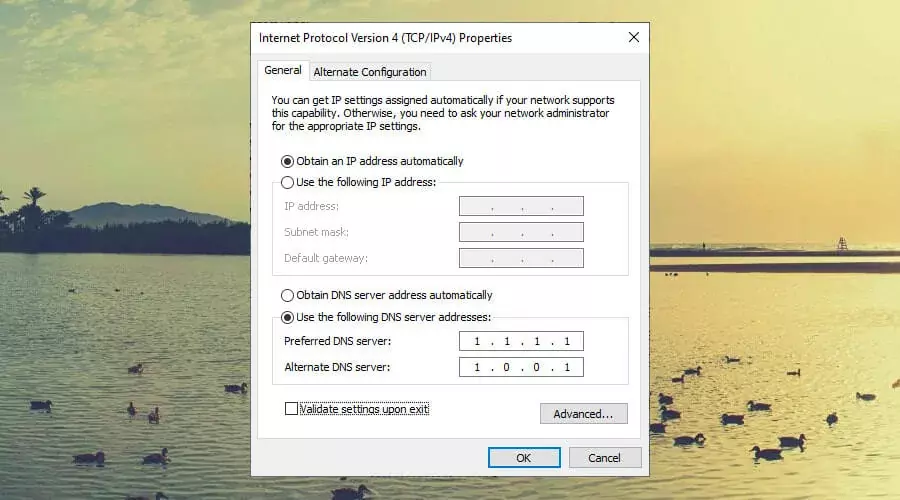
- Κάντε κλικ στο εικονίδιο δικτύου στο systray.
- Παω σε Ρυθμίσεις δικτύου και Διαδικτύου.
- Κάντε κλικ Αλλαγή επιλογών προσαρμογέα.
- Κάντε δεξί κλικ στη σύνδεση VPN.
- Παω σε Ιδιότητες.
- Διπλό κλικ Internet Protocol Version 4 (TCP / IPv4).
- Στο Γενικός καρτέλα, επιλέξτε Χρησιμοποιήστε τις ακόλουθες διευθύνσεις διακομιστή DNS *.
- Σειρά Προτιμώμενος διακομιστής DNS προς την 8.8.8.8.
- Σειρά Εναλλακτικός διακομιστής DNS προς την 8.8.4.4.
- Κάντε κλικ Εντάξει.
*Αυτοί οι διακομιστές DNS ανήκουν στην Google. Μπορούν να χρησιμοποιηθούν από οποιονδήποτε δωρεάν για τη βελτιστοποίηση της σύνδεσης στο Διαδίκτυο. Μπορείτε επίσης να δοκιμάσετε το Cloudflare με 1.1.1.1 (προνομιούχος) και 1.0.0.1 (εναλλακτικό), καθώς και το OpenDNS με 208.67.222.222 (προνομιούχος) και 208.67.220.220 (εναλλακτικό).
Εάν ο πελάτης VPN διαθέτει αποκλειστικούς διακομιστές DNS ως Ιδιωτική πρόσβαση στο Διαδίκτυο, φροντίστε να τον αναγκάσετε να τους χρησιμοποιήσει αντί για τους προεπιλεγμένους διακομιστές DNS, οι οποίοι εκχωρούνται από τον ISP σας.
Διαφορετικά, μπορείτε να χρησιμοποιήσετε δωρεάν και δημόσιους διακομιστές DNS όπως τους παραπάνω για να κάνετε το Windows 10 VPN να σταματήσει να εμφανίζει το άγνωστο δημόσιο δίκτυο μήνυμα. Μην διστάσετε να εφαρμόσετε αυτούς τους διακομιστές DNS στη σύνδεση Ethernet ή Wi-Fi.
Μάθετε περισσότερα για Windows 10 DNS και πώς να το χρησιμοποιήσετε σωστά.
Καταργήστε τυχόν ελαττωματικούς διακομιστές μεσολάβησης
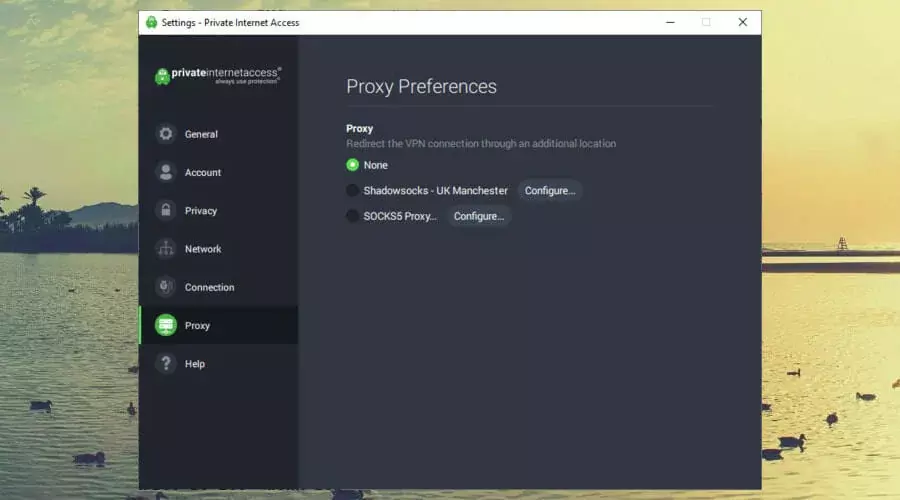
- Κάντε δεξί κλικ στο εικονίδιο PIA στο systray.
- Παω σε Ρυθμίσεις.
- Μετάβαση στο Πληρεξούσιο αυτί.
- Σειρά Πληρεξούσιο προς την Κανένας.
Εάν οι ρυθμίσεις διακομιστή μεσολάβησης δεν έχουν ρυθμιστεί σωστά στον πελάτη VPN, αυτό θα μπορούσε να προκαλέσει άγνωστο δίκτυο πρόβλημα ενώ παραμένετε συνδεδεμένοι στο VPN.
Θα πρέπει επίσης να ελέγξετε τις ρυθμίσεις διακομιστή μεσολάβησης των Windows 10 και να βεβαιωθείτε ότι το Ethernet ή το Wi-Fi δεν έχουν προβλήματα συνδεσιμότητας λόγω εσφαλμένης ρύθμισης διακομιστή μεσολάβησης. Για να το ελέγξετε, απενεργοποιήστε το προσωρινά και ελέγξτε τη σύνδεση.
Αν σας Ο διακομιστής μεσολάβησης των Windows 10 δεν θα απενεργοποιηθείυπάρχουν τρόποι αντιμετώπισης αυτού του προβλήματος.
Προσθέστε μια γραμμή κώδικα στο αρχείο OVPN
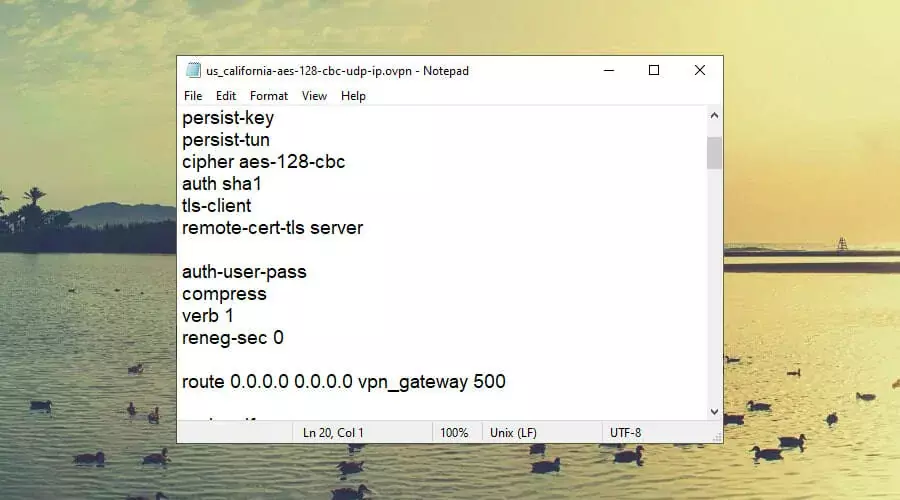
- Αποσυνδεθείτε από το VPN.
- Εντοπίστε το αρχείο OVPN που χρησιμοποιείται από το πρόγραμμα-πελάτη OpenVPN.
- Ανοίξτε το αρχείο OVPN με ένα πρόγραμμα επεξεργασίας κειμένου όπως το Σημειωματάριο.
- Προσθέστε την ακόλουθη γραμμή στο τέλος:
διαδρομή 0.0.0.0 0.0.0.0 vpn_gateway 500 - Αποθηκεύστε το αρχείο και βγείτε.
- Συνδεθείτε στο VPN.
Αυτή η λύση λειτουργεί για συνδέσεις πελατών OpenVPN και κάνει ένα δημόσιο μη αναγνωρισμένο δίκτυο σε ένα ιδιωτικό αναγνωρισμένο δίκτυο.
Ωστόσο, δεν λειτουργεί εάν επιχειρήσετε να τροποποιήσετε το αρχείο OVPN ενός προγράμματος-πελάτη VPN. Αυτό συμβαίνει επειδή ο πελάτης VPN επαναφέρει αυτόματα την διαμόρφωση αρχείου OVPN σε προεπιλογή σε κάθε σύνδεση.
Αντιμετωπίζετε πρόβλημα με το OpenVPN στα Windows 10; Δείτε τις εύκολες λύσεις μας.
Εν κατακλείδι, αυτές οι 9 λύσεις θα σας βοηθήσουν να αποτρέψετε την εμφάνιση του VPN των Windows 10 άγνωστο δημόσιο δίκτυο μήνυμα.
Αν σας Το VPN συνδέεται αλλά δεν λειτουργεί, μπορεί να υπάρχει ένα υποκείμενο πρόβλημα με τον πελάτη VPN σας. Σε αυτήν την περίπτωση, προτείνουμε να εγκαταλείψετε το παλιό σας VPN και να αναβαθμίσετε σε μια ανώτερη υπηρεσία όπως το PIA.

Συνηθίζαμε Ιδιωτική πρόσβαση στο Διαδίκτυο σε όλα τα παραπάνω παραδείγματα, επειδή είναι το καλύτερο VPN για Windows 10. Μπορείτε να το μετρήσετε για να δημιουργήσετε σταθερές συνδέσεις στο Διαδίκτυο χωρίς να παρεμποδίσετε την ταχύτητα του Διαδικτύου σας. Είναι επίσης το το καλύτερο VPN για να παίξετε το Fortnite χωρίς καθυστέρηση.
Το PIA είναι ένα προϊόν που ανήκει στην Kape Technologies, με ένα μεγάλο δίκτυο διακομιστών υψηλής ταχύτητας, ιδιωτικών DNS, πρωτοκόλλων OpenVPN και WireGuard, διακομιστές μεσολάβησης SOCKS5 και Shadowsocks, προώθηση λιμένων, διακόπτης kill, αποκλεισμός διαφημίσεων και κακόβουλων προγραμμάτων, στατικές και δυναμικές διευθύνσεις IP και λειτουργία split-tunneling.
Περισσότερα για το PIA:
- +3.300 διακομιστές VPN σε 48 χώρες
- 10 ταυτόχρονες συνδέσεις
- Χωρίς αρχεία καταγραφής ή διαρροές
- Υποστήριξη ζωντανής συνομιλίας 24/7
- Εγγύηση επιστροφής χρημάτων 30 ημερών (χωρίς δωρεάν δοκιμή)

Ιδιωτική πρόσβαση στο Διαδίκτυο
Αποκτήστε πρόσβαση σε αποκλεισμένους ιστότοπους, νικήστε τη λογοκρισία στο διαδίκτυο, καταργήστε τον αποκλεισμό του Netflix US, μειώστε το ping σας ενώ παίζετε και άλλα
Αγόρασέ το τώρα
© Copyright Windows Report 2021. Δεν σχετίζεται με τη Microsoft
![Επιδιόρθωση μη αναγνωρισμένου δικτύου στα Windows 10 [Χωρίς πρόσβαση στο Διαδίκτυο]](/f/300b8a1551af718fad5660eaf64d77ba.jpg?width=300&height=460)
